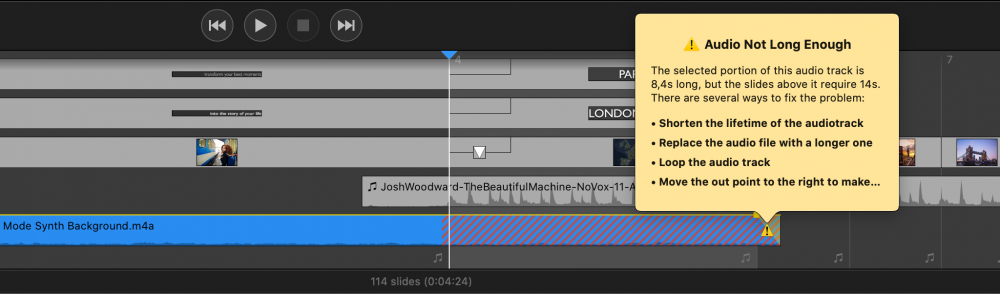В області розкадровки/часової шкали відображається вміст вашого слайд-шоу. Тут ви можете створювати і редагувати слайд-шоу. Ви можете використовувати обидва подання для виконання більшості однакових завдань редагування, однак деякі завдання легше виконати в одному поданні, ніж в іншому. Одночасно можна відображати лише одне подання. Для перемикання між двома поданнями використовуйте кнопку "Розкадровка" або "Монтажний стіл". Ви також можете перемикатися між двома поданнями, вибираючи відповідні команди з меню "Вікно".
💬
Короткий шлях: ^+T і ^+S
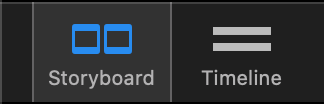
Оскільки подання "Розкадрування" забезпечує кращий огляд, воно краще підходить для впорядкування слайдів. З іншого боку, часова шкала містить більше інформації, а тому є більш корисною для точного налаштування синхронізації слайд-шоу шляхом візуального налаштування тривалості слайдів і переходів або редагування затухання звуку, огинаючих гучності чи аудіомаркерів.
Об'єкти - це розкадровка, якою можна маніпулювати безпосередньо. Якщо ви хочете змінити кілька об'єктів одночасно, виділіть їх і внесіть зміни на бічній панелі параметрів.
Коли використовувати подання розкадровки
Перегляд розкадрування дуже корисний для запуску слайд-шоу шляхом перетягування елементів з медіа-браузера на бічній панелі до розкадрування, а також для перестановки слайдів шляхом перетягування їх у межах розкадрування.
Слайди відображаються у вигляді квадратних рамок однакового розміру (які завжди займають однакову кількість місця, незалежно від тривалості). Ви можете бачити більшу кількість слайдів одночасно, тому отримуєте кращий огляд. Це корисно при додаванні нових слайдів або перестановці слайдів за допомогою перетягування.
Ескізи зображень, відео, карт або тексту зазвичай достатньо великі, щоб ви могли все розпізнати. Якщо вам потрібно переглянути ще більше вмісту за один раз, зменшіть масштаб мініатюр за допомогою повзунка внизу ліворуч.

Коли використовувати подання часової шкали
Перегляд на монтажному столі дає змогу бути більш точним і найкраще підходить для точного налаштування хронометражу слайд-шоу, візуально регулюючи тривалість слайдів і переходів. Ви можете бачити менше слайдів одночасно, але ви можете бачити більше інформації для кожного елемента на монтажному столі.
У поданні "Часова шкала" шари слайдів зображуються у вигляді прямокутних смуг, ширина яких пропорційна тривалості. Інтервал переходу, де вхідний і вихідний слайди накладаються один на одного, зображено у вигляді "сходинки". Перетягування лівого нижнього краю цього інтервалу дозволяє змінювати тривалість слайда, а перетягування правого верхнього краю - тривалість переходу.

Подання "Часова шкала" також забезпечує відображення форми звукового сигналу, що дає змогу знайти точну позицію в пісні.
Аудіомаркери використовуються для синхронізації переходів між слайдами з ритмом музики шляхом розміщення маркера в точному місці аудіозапису. Використання аудіомаркерів разом із формою звукового сигналу допомагає візуально розмістити маркер у такт музиці. Аудіомаркери відображаються у вигляді вертикальних червоних ліній поверх форми сигналу. Докладнішу інформацію наведено в статтях Точне налаштування синхронізації та Асистент аудіомаркерів.

Коли вибрано звукову доріжку, вона відображає огинаючу гучності і зникає у вигляді жовтої лінії. Так, можна:
- Перетягніть лівий край звукової доріжки, щоб змінити її зсув затухання.
- Перетягуйте маленькі квадратні крапки на жовтій лінії, щоб змінити тривалість переходу від одного ефекту до іншого.
- Перетягніть правий край, щоб змінити зсув затухання.
- Перетягування самої лінії змінює гучність, а натискання клавіші Cmd на лінії додає або видаляє точки огинаючої гучності.
Для отримання додаткової інформації див. Використання аудіо.
Drag & Drop
Перетягування слайдів до розкадровки відбувається по-різному, залежно від того, чи ви перетягуєте один елемент, чи кілька. Жовте підсвічування вказує на місце, куди потраплять перетягнуті елементи після скидання. Залежно від того, які та скільки елементів ви перетягуєте до розкадрування, можуть бути доступні такі варіанти:
- Перетягнуті елементи можна вставляти між наявними слайдами
- Ви можете додати новий шар до наявного слайда
- Ви можете замінити медіафайл наявного шару або звукової доріжки
- При перетягуванні на snippets із заповнювачами найпоширенішим випадком є заміна
Сповіщення про вбудоване авторство
Практично всі піктограми-попередження, які з'являються на різних елементах розкадровки/часової шкали, можна натиснути, щоб відкрити спливаюче вікно, яке повідомляє про повідомлення або якусь проблему. У спливаючому вікні пояснюється ситуація і пропонуються можливі рішення. Жовті піктограми попереджень зазвичай повідомляють про серйозні проблеми, які слід виправити, тоді як біла піктограма з приміткою просто повідомляє про ситуацію, в якій ви можете захотіти вжити заходів, але не зобов'язані цього робити.